在《狂人摄影日记》中,我简单讲解了星空的前期拍摄,而并没有花更多笔墨在后期上,一是由于这本书侧重讲解前期,二是因为星空的后期处理复杂而又费时,没有多少Photoshop基础的读者很难跟得上、听得懂。但在本书中,我毫不犹豫地加上了星空处理部分,因为读者通过学习已经成长了,可以接受更高级的技法,也希望学到更高级的知识,这里我把它作为一个综述来讨论,想给大家一个概念、一种想法,外加一种手段。我使用的例子如下图所示,是一幅星轨的作品,而关于银河的处理,下一章会有详细的讲解。

关于星轨的前期拍摄,这里我就不再啰唆,60张片子组合而成的星轨,每张30秒的曝光,我将它们载入一个叫作“StarStax”的第三方软件中,如下图所示。
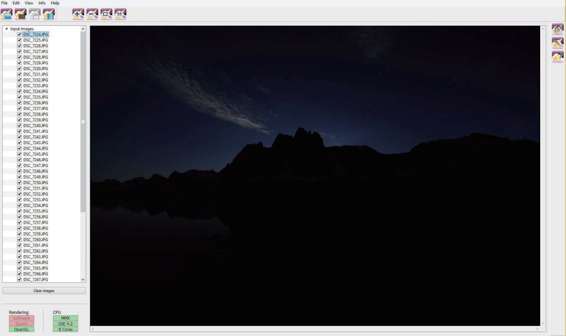
这个软件可以自动合成星轨,只要载入所有图片之后,单击“Start Processing”(开始处理)就可以了,如下图所示。

但对于星空的后期处理来说,合并完星轨只是第一步,因为我们可以看到除了星星的轨迹以外,所有的前景、中景和背景都看不清,所以我们需要使用曝光合并让它们显现出来,在做这个工作之前,我需要选好画面各个元素的曝光。这里有前景、中景,以及背景(天空)等三个对象,于是我分别选用以下的三张片子。

最后一张的星轨图片就是我刚刚用StarStax合并而生成的。换句话说,我需要保证一张照片在各个区域都有合理曝光的信息,无论需要引入多少张图片,进行多么复杂的操作,这种前期的准备是必不可少的。
有了这几张元素之后,让我们来一起看一下如何在Photoshop中将它们合成为一张作品。首先,需要以图层的形式载入这些照片,如下图所示。

从右下角的图层控制面板可以看出,三张不同的照片依次成为了图层,那么在这里,它们相互的排列顺序有关系吗?答案是肯定的,而是这个顺序还十分重要,最上面的一层应该是最终想要保留最多区域的,或者叫作基本层,其他各个层是参与合并某些区域的,所以可以放在下面。这里的基本层我选择了帐篷亮灯、天空稍亮、远山和水面基本可见的一张图片,这主要是因为该图要保留的元素最多。以此为基础,可以进行第一次合并,这里先进行天空部分的合并,也就是将星轨显示在这个稍亮偏蓝的天空上,于是将星轨图层移到基本层的下面,并在基本层上生成一个白色的蒙版,如下图所示。
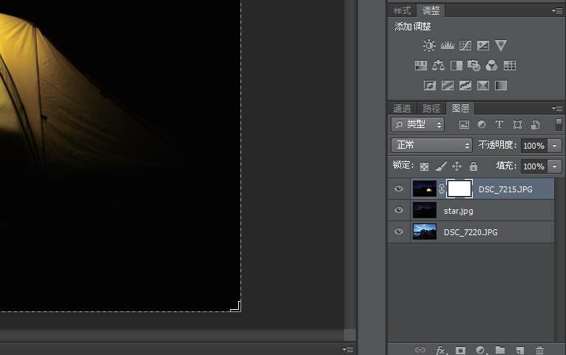
这个时候如果用黑笔在白色的蒙版上刷天空的部分,当前图层就会在天上显示星轨,但是先别忙,直接这么做似乎少了点什么。细心的读者可能会发现,星轨图层的调子没有基本层那么冷,或者说没有那么蓝,直接合并也可以,但是会造成天空和地面形成色偏,这不是我们所要追求的效果,于是给星轨图层添加一个冷却滤镜,并将其变成剪贴蒙版,如下图所示。
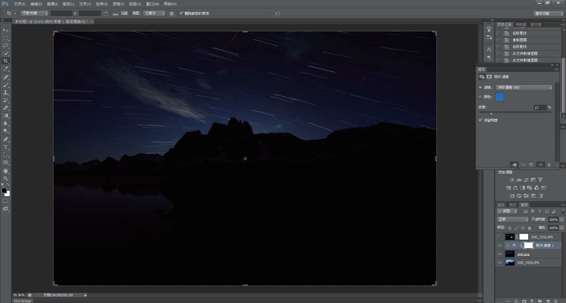
这里对剪贴蒙版做一个简单的解释,其实它的作用就是让调整图层所产生的效果只作用在某一个图层,而不是从该图层往下的所有各层,如果不生成剪切蒙版,一个调整图层的效果是自动被传递到它所附加图层及其以下的各个图层的。而冷却这种效果只想让其出现在星轨上面,所以大家可以看到上图中照片滤镜1就是一个剪切蒙版,因为在它的左手边,有一个向下的小箭头,也就是剪切蒙版的标志。而生成这个剪切蒙版,只需要按住Alt键,将鼠标移动到图层蒙版和它所作用的图层之间再单击就行了。
完成了以上的操作,就可以不顾及调子地进行星轨合并了,如下图所示,用黑色的笔刷在白色的蒙版上擦出天空的部分。

选用的笔刷硬度为0,不透明度和流量为30%,这样做的目的是让星轨逐渐出现,容易和其他区域形成良好过渡。有些读者可能还担心不小心擦出界到山上,这又该怎样解决呢?其实这个问题大可不必担心,因为山体本身就很黑,稍微亮一点或暗一点并不会对整体效果造成影响。
当合并完星轨和基本层,就可以将它们融合为一层了,如下图所示。

到这一步,只剩下两个图层,基本层和一个帐篷没打灯但是其他各个元素都很亮的图层,那究竟保留这个图层的意义是什么呢?它实际上起到了给前景、中景和背景提亮的作用。换句话说,如果我们觉得该幅图片任何区域太黑,都可以用这个图层的相应区域进行替代。我在前期拍摄的时候也考虑到了这一点,所以我选择天还没有全黑的暮光时刻拍了这么一张,目的就是为了现在的合并。
好的,让我们在基础层上生成一个白色的蒙版,如下图所示。
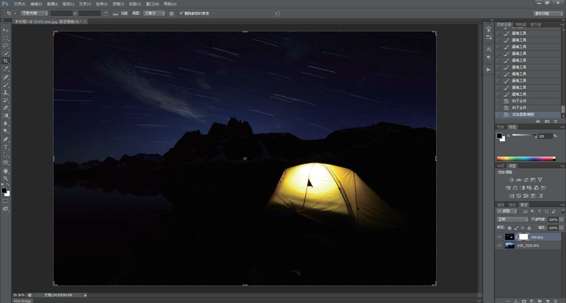
接下来就要判断哪里需要提亮。很显然,帐篷四周的前景都亮度不足,另外,中景的水面也太黑,还有就是远山的细节不明显,所以这三个元素都要参与到提亮的过程中来。选用黑色的笔刷,不透明度和流量控制在20%左右,在白色的蒙版上擦出这些区域,如下图所示。
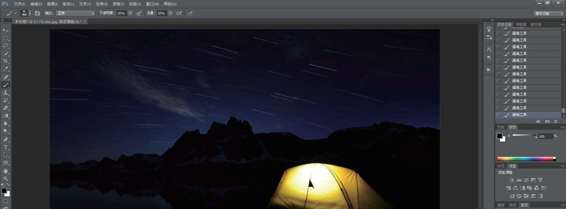
这里切记不能刷到帐篷上面,因为提亮层的帐篷是没有打光的,另外也要注意对天空的保护,因为星轨也没有在下面的一层出现。除此之外,选用了相对较小的不透明度和流量,也是为了让亮的效果逐渐出现,且强度不大,这样才能做到和暗部完美的融合,没有接缝感。至此,这幅星轨作品的合并部分结束了,将图层融合为一层,如下图所示。

以这张图为基础,就可以进一步从艺术的角度进行修改。首先,对它的整体对比度进行一个改变,这不仅仅是用曲线拉一个“S”那么简单,因为有些地方我觉得需要提亮,而很多地方我觉得无须拉暗,调整效果和曲线形状如下图所示。
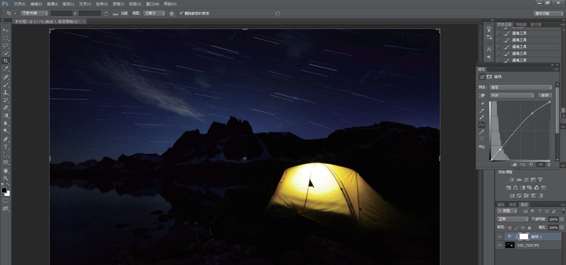
从这个曲线的形状不难看出,对该图片是整体提亮的,但压住了一些本来需要暗的部分,这样既增加了对比度,又提高了亮度。
紧接着我要进行的操作就是让星轨更突出,通过两步来完成。一个是增加局部的对比度,另一个就是让细节更突出,我选用的工具是Photoshop插件Nik Collection→Colour Efex 4中的颜色对比度和细节提取器,颜色对比度效果如下图所示。

用一个黑色蒙版将整体效果遮挡起来,并使用一个不透明度和流量分别是30%的白色笔刷擦出天空的部分,如下图所示。

这里我还顺带擦出了地面有石头的部分区域,为的是让它们的细节也稍微凸显出来。
接下来我使用Nik Collection→Colour Efex 4中的细节提取器,效果如下图所示。

同样,生成一个黑色的蒙版,并在上面用白色的笔刷擦出天空部分,如下图所示。

至此,天空部分的调整结束,我们来看一下前景和中景有哪些需要修改的。首先就是帐篷,由于它是图片中唯一的暖调子元素,所以我想给它加强这种暖色,它同时还处在高光里,所以我想到了用色彩平衡来达到这个目的,如下图所示。

读者朋友们可以看到,我选择了为高光添加暖色调,这样效果就都落在了帐篷上,增加黄色的同时还给一点红色,目的是让整体调子不至于偏绿,而是偏黄色和红色的纯暖调子。
接下来,再加一点柔化效果,目的区域是中景的湖泊,以及山和天空的交界处,这样做的好处是让它们显现出朦胧、柔和的美感。我选用的工具是Nik Collection→Colour Efex 4中的古典柔焦,如下图所示。

在此基础上,添加一个黑色的蒙版,并将水面以及天空与山体交接的区域刷出来,如下图所示。

到这里,我做完了该幅图片的大部分调整工作,剩下的只是整体颜色调节、降噪和加锐的步骤,而这些步骤我会在接下来的小节中详细讲解,这里就暂时略过。
